CD Mate
В верхней части окна проекта расположены поля проводника. Работа с ними не отличается от работы в проводнике Windows. Вы можете переходить по дискам и папкам компьютера, выбирая нужные файлы и папки. В нижней части расположены поля проекта, причем слева выводится иерархический список папок проекта, а в центре выводится содержимое текущей папки. Перетащив мышью файлы и папки из проводника в проект, вы добавите их в проект. При этом в рисунке компакт-диска, расположенном в правее поля проекта, появятся синие поля, иллюстрирующие объем информации, подготовленной для записи. Если рисунок закрасится красным цветом, значит, вы превысили допустимый объем.
Как и при работе в проводнике, в проекте вы можете удалять и перемещать файлы, создавать новые папки и переименовывать файлы и папки. Проще всего для этого щелкнуть правой кнопкой мыши на нужном файле и выбрать во вспомогательном меню одну из команд.
После того как проект подготовлен, следует выполнить его запись. Вставьте в устройство записи компакт-дисков чистую заготовку и нажмите кнопку Старт (Start), расположенную в верхней части окна компоновки диска. На экране появится диалог настройки свойств компакт-диска, открытый на вкладке настройки прожига (Рис. 3.66). Хотя вы можете перейти на другие вкладки диалога и изменить настройки, лучше этого не делать. Для настройки прожига вы можете выбрать устройство и задать скорость записи, выбрав нужные значения в списках, расположенных в верхней части диалога.
С помощью переключателя Режим записи (Write Method) можно выбрать нужный режим, а в поле, расположенном правее, можно задать количество копий. С помощью трех флажков, расположенных ниже, задаются особенности записи диска. Если установить флажок Симуляция записи (Simulation), будет выполнена имитация записи на компакт-диск. Установив флажок Запись (Write), вы выполните реальную запись информации. Если установлены оба флажка, сначала будет проведена имитация записи. После чего будет выполнен реальный прожиг заготовки. Если флажок На лету (On the fly) не установлен, вначале производится подготовка образа компакт-диска, который сохраняется на жестком диске, после чего выполняется запись образа на компакт-диск. По окончании работы образ будет удален. Однако можно выполнять копирование файлов прямо с дисков, не создавая образ компакт-диска. Для этого нужно установить флажок На лету (On the fly).
Если вы нажмете кнопку Создать имидж (Make Image), вы создадите образ компакт-диска, который в дальнейшем можно будет записать на компакт-диск. Нажав кнопку Запись (Record), вы приступите к процедуре прожига диска. Если ранее вы не выбрали прожиг "на лету", будет открыт стандартный диалог выбора файла.
Вы должны указать папку и ввести имя файла, в котором программа сохранит образ диска. После того как вы введете нужные данные, начнется процесс прожига. Если ранее вы установили флажок На лету (On the fly), запись начнется без выбора папки. На экране появится диалог, иллюстрирующий процесс прожига (Рис. 3.67).
— Регулярная проверка качества ссылок по более чем 100 показателям и ежедневный пересчет показателей качества проекта.
— Все известные форматы ссылок: арендные ссылки, вечные ссылки, публикации (упоминания, мнения, отзывы, статьи, пресс-релизы).
— SeoHammer покажет, где рост или падение, а также запросы, на которые нужно обратить внимание.
SeoHammer еще предоставляет технологию Буст, она ускоряет продвижение в десятки раз, а первые результаты появляются уже в течение первых 7 дней. Зарегистрироваться и Начать продвижение
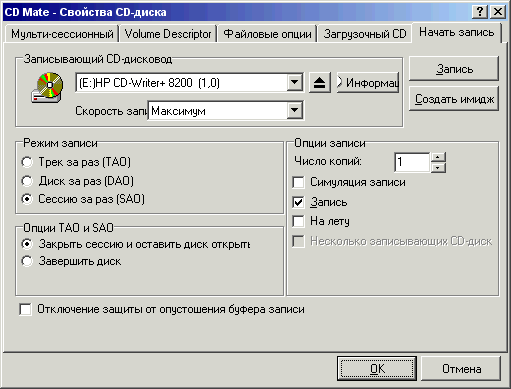
Рис. 3.66. Настройка прожига
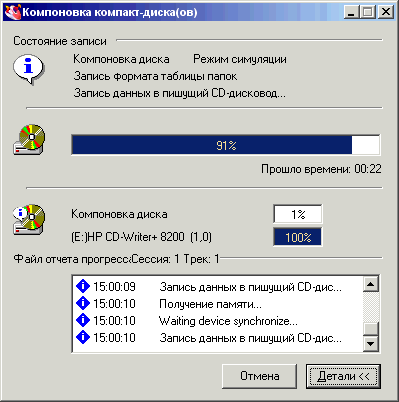
Рис. 3.67. Прожиг компакт-диска
